ChatGPT یک برنامه هوش مصنوعی قدرتمند تولید زبان طبیعی است که می تواند پاسخ های جذاب و واقعی ایجاد کند. با این حال، ممکن است هنگام تلاش برای استفاده از این سرویس از شما خواسته شود که وارد سیستم شوید. اما، هنگامی که دکمه ورود را فشار دهید، به هیچ صفحه ورود هدایت نخواهید شد، خب در این شرایط کار سخت می شود.موضوع گیج کننده است و ممکن است به این فکر کنید که چگونه می توانید آن را برطرف کنید. ما معتقدیم که باید اقدامات اساسی، مانند لود کردن مجدد صفحه وب و وارد کردن مجدد جزئیات ورود مانند شناسه ایمیل و رمز عبور را امتحان کنید.با این حال، اگر هنوز نمی توانید به ChatGPT وارد شوید، این مقاله سلام دنیا به شما کمک می کند تا مشکل لاگین نشدن و کار نکردن چت جی بی تی (ChatGPT) را برطرف کنید.
عدم کارکرد ورود به ChatGPT
وقتی که ورود به حساب کاربری ChatGPT کار نمیکند، ممکن است با یکی از پیامهای خطا مواجه شوید، گزینه ورود به سیستم ممکن است ناپدید شود یا ممکن است یکی از شرایط زیر را تجربه کنید:
- هدایتهای تکراری یا بیپایان که در آن ChatGPT پس از ورود به سیستم هرگز بارگذاری نمیشود.
- حلقه ورود به سیستم که در آن بعد از ورود به سیستم، دوباره از شما خواسته میشود که وارد شوید.
- پیام خطای 503 در مرورگر شما.
- شکست در فرآیند تأیید هویت.
چرا نمیتوانم به ChatGPT وارد شوم؟
اگر نمیتوانید وارد شوید، در حالی که قبلاً با موفقیت وارد شدهاید:
- کش و کوکیهای مرورگر خود را تازهسازی کنید. ما توصیه میکنیم از یک دستگاه دسکتاپ برای ورود استفاده کنید.
- اطمینان حاصل کنید که از روش احراز هویت صحیح استفاده میکنید. به عنوان مثال، اگر با استفاده از «ادامه با گوگل» ثبتنام کردهاید، سعی کنید با همان روش نیز وارد شوید.
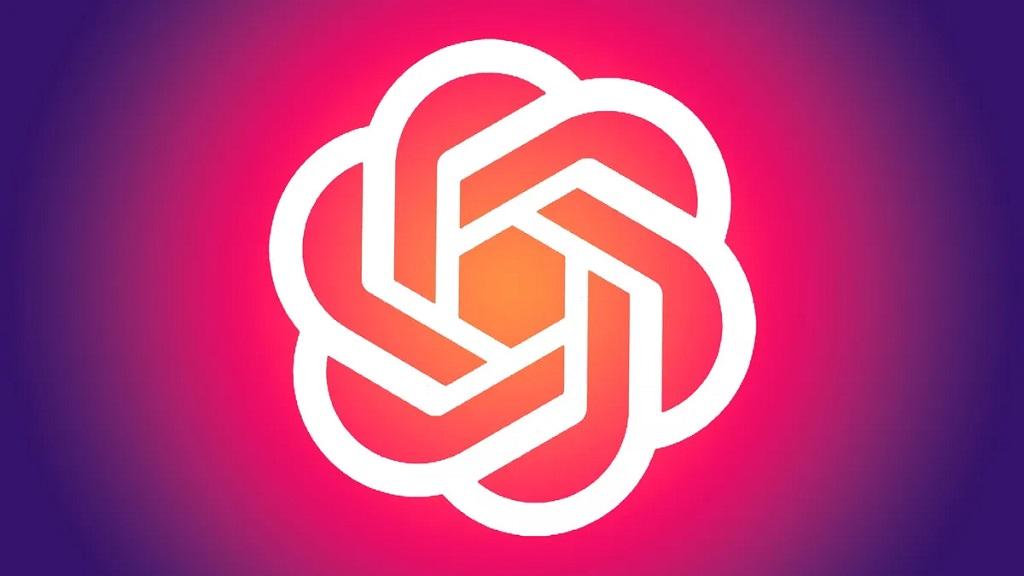
اگر پیام «قبلاً کاربری با ایمیل ... وجود دارد» یا «روش احراز هویت نادرست» را مشاهده کردید:
- این خطا زمانی مشاهده میشود که سعی کنید با استفاده از یک روش احراز هویت متفاوت از آنچه برای ثبتنام حساب خود استفاده کردهاید، وارد شوید. حساب شما تنها در صورتی میتواند تأیید شود که با روش احراز هویت که در ثبتنام اولیه استفاده شده است، وارد شوید. به عنوان مثال، اگر با استفاده از ورود به حساب گوگل ثبتنام کردهاید، لطفاً از همان روش ادامه دهید.
اگر از روش ثبتنام اصلی خود مطمئن نیستید، لطفاً سعی کنید با هر یک از روشهای زیر از یک پنجره خصوصی (incognito) غیر از فایرفاکس وارد شوید:
- نام کاربری + کلمه عبور
- دکمه «ادامه با گوگل»
- دکمه «ادامه با مایکروسافت»
حتما بخوانید: آموزش ادغام ربات چت جی بی تی با واتساپ
اگر سعی دارید ثبتنام کنید و پیام «این کاربر قبلاً وجود دارد» را مشاهده کردید:
- این به احتمال زیاد به این معنی است که شما فرآیند ثبتنام را آغاز کردهاید، اما آن را کامل نکردهاید. لطفاً سعی کنید به جای آن وارد شوید.
اگر ایمیل خوشآمدگویی دریافت کردهاید، اما ایمیل تأیید دریافت نکردهاید:
- در https://chatgpt.com/auth/login ثبتنام کنید.
اگر پیام «ما رفتار مشکوک در ورود را تشخیص دادهایم و تلاشهای بیشتر مسدود خواهد شد» را مشاهده کردید:
- کش و کوکیهای مرورگر خود را تازهسازی کنید. ما توصیه میکنیم از یک دستگاه دسکتاپ برای ورود استفاده کنید.
- پس از پاکسازی کش، سعی کنید از یک شبکه دیگر (اتصال سیمی، WiFi خانگی، WiFi محل کار، WiFi کتابخانه/کافه و/یا شبکه سلولی) استفاده کنید.
- سعی کنید VPN خود را غیرفعال کنید.
- سعی کنید تا یک ساعت صبر کنید تا ببینید آیا مشکل برطرف شده است یا خیر. تلاشهای ناموفق متعدد برای ورود نیز میتواند این پیام را فعال کند.
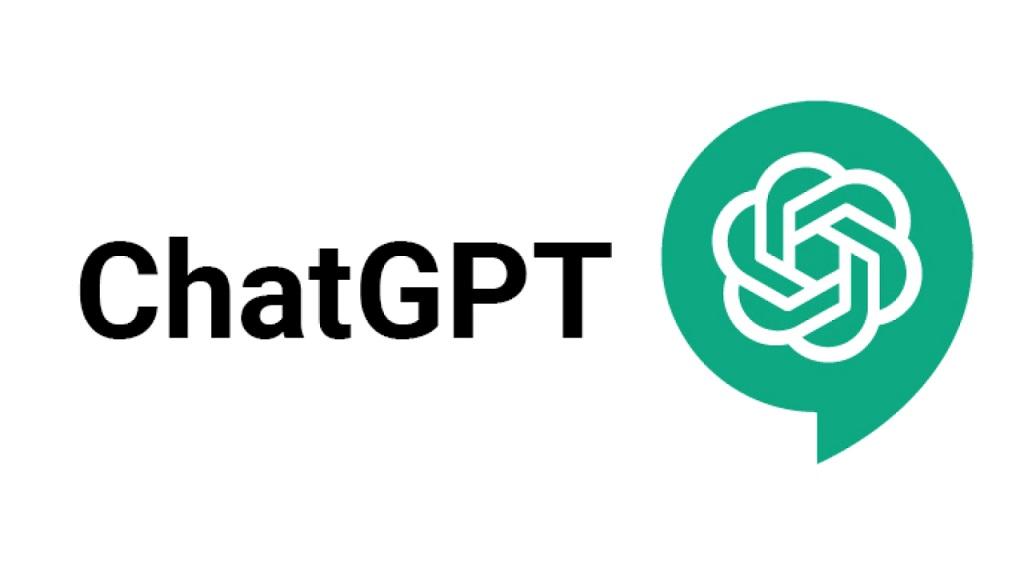
اگر هنوز «چیزی اشتباه است» یا «اوه...» خطاها را دریافت میکنید، لطفاً مراحل زیر را امتحان کنید:
- کش و کوکیهای خود را تازهسازی کنید، سپس با روش احراز هویت انتخابی خود سعی کنید وارد شوید.
- سعی کنید از یک پنجره مرورگر خصوصی برای تکمیل ورود استفاده کنید.
- سعی کنید از مرورگر / کامپیوتر دیگری وارد شوید تا ببینید آیا مشکل همچنان وجود دارد یا خیر، زیرا یک افزونه یا الحاقیه امنیتی گاهی اوقات میتواند باعث این نوع خطا شود.
- سعی کنید از یک دستگاه دیگر (لپتاپ/تبلت/موبایل) استفاده کنید.
- سعی کنید از یک شبکه دیگر (اتصال سیمی، WiFi خانگی، WiFi محل کار، WiFi کتابخانه، کافه یا شبکه سلولی) استفاده کنید.
آموزش 8 روش رفع مشکل لاگین نشدن چت جی بی تی (ChatGPT)
1. تغییر شبکه
اگر اتصال اینترنت نوسانی دارید، ممکن است نتوانید وارد ChatGPT شوید. بهترین راه حل این است که در صورت وجود، به سراغ اینترنت تلفن همراه یا وای فای دیگری بروید. اگر از طریق کامپیوتر شخصی به ChatGPT دسترسی دارید، می توانید از نقطه اتصال تلفن همراه در آیفون یا تلفن اندرویدی خود نیز استفاده کنید.
حتما بخوانید: دانلود و استفاده از چت جی پی تی (ChatGPT) برای اندروید
2. خاموش کردن VPN
اگر از VPN استفاده می کنید، ممکن است برای ورود به ChatGPT دچار مشکل شوید. این می تواند به دلیل شبکه مجازی ایجاد شده توسط VPN باشد. با خاموش کردن VPN یا هر سرویس پروکسی دیگر می توان آن را به راحتی حل کرد. پس از خاموش کردن این سرویس ها، بررسی کنید که آیا می توانید وارد ChatGPT شوید یا خیر.
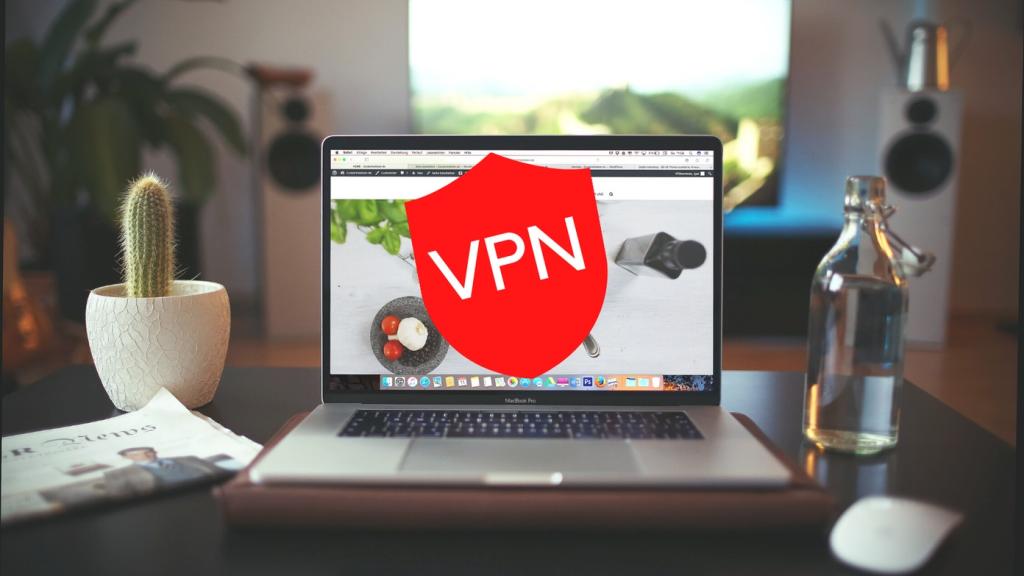
3. پاک کردن کش مرورگر
حافظه پنهان(کش) یا کوکی های خراب مرورگر می تواند منجر به مشکلاتی مانند کار نکردن یا کار نکردن دکمه ورود به سیستم ChatGPT شوند. که در این صورت پاک کردن دادههای مرورگر ممکن است مشکل را حل کند. کش مرورگر خود را پاک کنید، سپس کوکیها را حذف کنید و سپس بررسی کنید که آیا میتوانید وارد شوید یا خیر. ممکن است مرورگر شما دادههایی را ذخیره کرده باشد که از ورود شما به سیستم جلوگیری میکند. اگر توانستید در دستگاه دیگری یا با استفاده از حالت ناشناس وارد ChatGPT شوید، پاک کردن دادههای مرور شما باید مشکل را حل کند. اگر مطمئن نیستید که چگونه این کار را انجام دهید، راهنمای ما در مورد پاک کردن حافظه پنهان و پاک کردن کوکی های خود در کروم، اج، فایرفاکس و سافاری را بررسی کنید.این کار همچنین میتواند خطاهایی مانند خطاهای «مشکلی پیش آمد» و «اوه» را برطرف کند.
حتما بخوانید: آموزش پاک کردن کش مرورگر گوگل کروم
4. استفاده از روش صحیح احراز هویت در هنگام ورود به سیستم
ChatGPT راه های متعددی را برای ورود و دسترسی به سرویس ارائه می دهد. با این حال، اگر یک روش احراز هویتی را امتحان کنید که برای حساب خود استفاده نکردهاید، نمیتوانید وارد ChatGPT شوید. برای آسانتر کردن کارها، اگر قبلاً با گوگل وارد شدهاید، برای دسترسی به حساب خود باید دوباره با همان حساب گوگل وارد شوید. در غیر این صورت، پیام خطای ورود را مشاهده خواهید کرد.
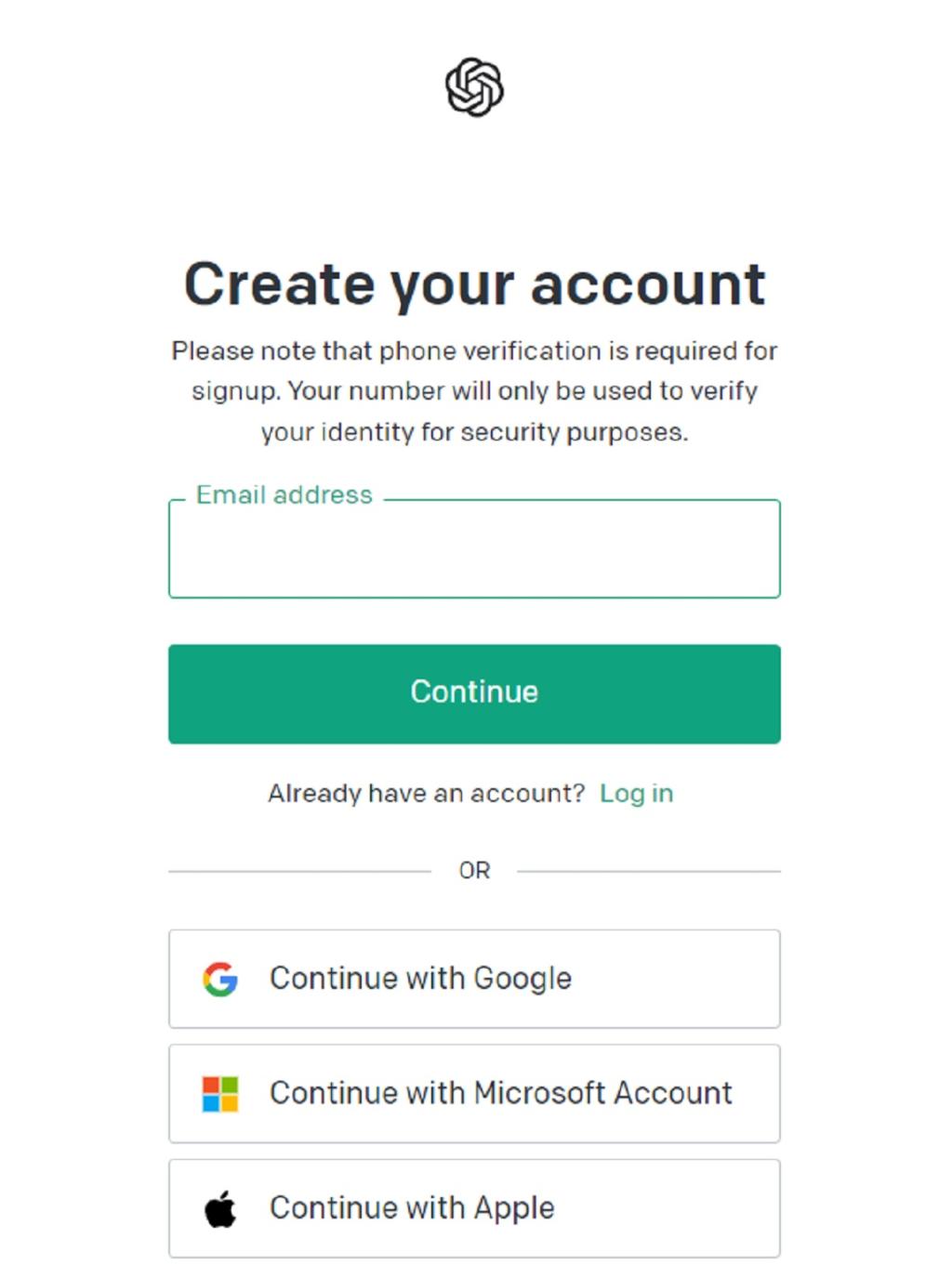
از لینک زیر می توانید به صفحه ورود رسمی ChatGPT دسترسی پیدا کنید:
5. غیر فعال کردن برنامه های افزودنی
اگرچه برنامههای افزودنی به تجربه بهتر شما در اینترنت کمک میکنند، اما نصب برخی از آنها ممکن است منجر به لود نشدن ChatGPT پس از ورود به سیستم شود. بهترین راه حل این است که تمام افزونه هایی که اخیرا نصب شده اند را حذف کنید و دوباره نصب کنید تا عامل ایجاد کننده مشکل را پیدا کرده و به طور کامل آن را حذف کنید.
تنظیمات مسدودکننده تبلیغات شما ممکن است برای ChatGPT خیلی سخت باشد. اگر یک برنامه افزودنی مسدودکننده تبلیغات مانند uBlock Origin، AdBlock Plus یا Ghostery نصب کردهاید، ممکن است مانع از ورود شما به ChatGPT شود. یا مسدودکننده تبلیغات خود را غیرفعال کنید ، یا تنظیمات آن را تنظیم کنید تا ChatGPT را از قوانین مسدود کردن آگهی حذف کنید.
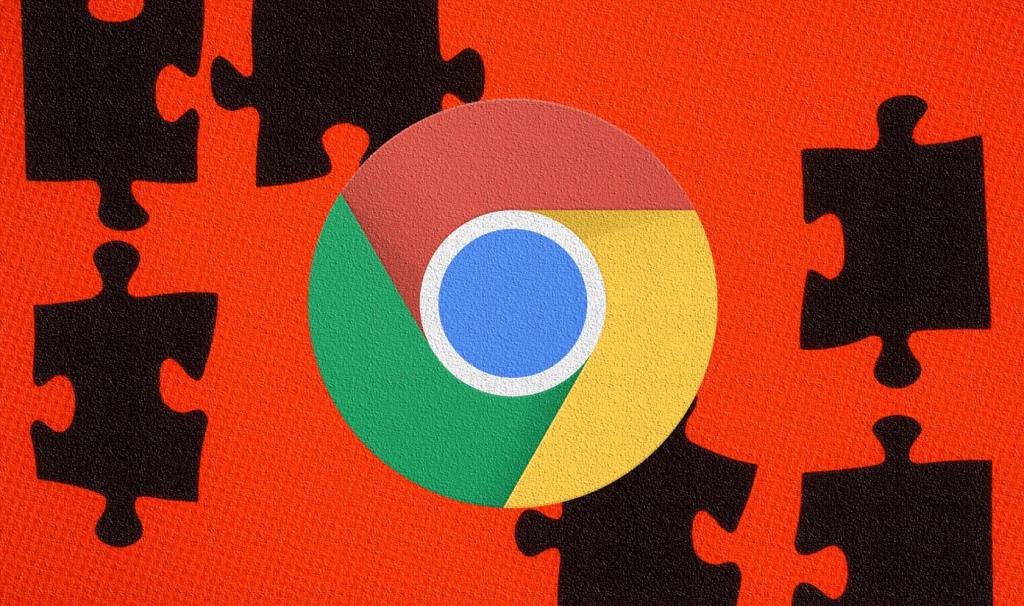
6. ورود از طریق از یک مرورگر مختلف یا حالت ناشناس یا دستگاه دیگر
این روش برای من جواب داد، بنابراین معتقدم برای شما هم جواب خواهد داد. از صفحه وب رسمی ChatGPT در هر مرورگری غیر از مرورگر پیش فرض خود دیدن کنید و با روش احراز هویتی که قبلاً استفاده می کردید وارد شوید. اگر نمی توانید با رایانه وارد سیستم شوید، تلفن خود را امتحان کنید (یا برعکس). اگر دستگاه دیگری برای آزمایش ندارید، میتوانید به جای آن یک پنجره مرور خصوصی یا ناشناس جدید باز کنید. اگر میتوانید در دستگاه دیگری یا در حالت ناشناس وارد سیستم شوید، معمولاً به این معنی است که دادههای مرور در رایانه، تلفن یا رایانه لوحی شما مشکل دارد.اگر مرورگر وب دیگری روی رایانه خود دارید، میتوانید در آن مرورگر وارد ChatGPT شوید تا ببینید آیا مشکل ادامه دارد یا خیر.
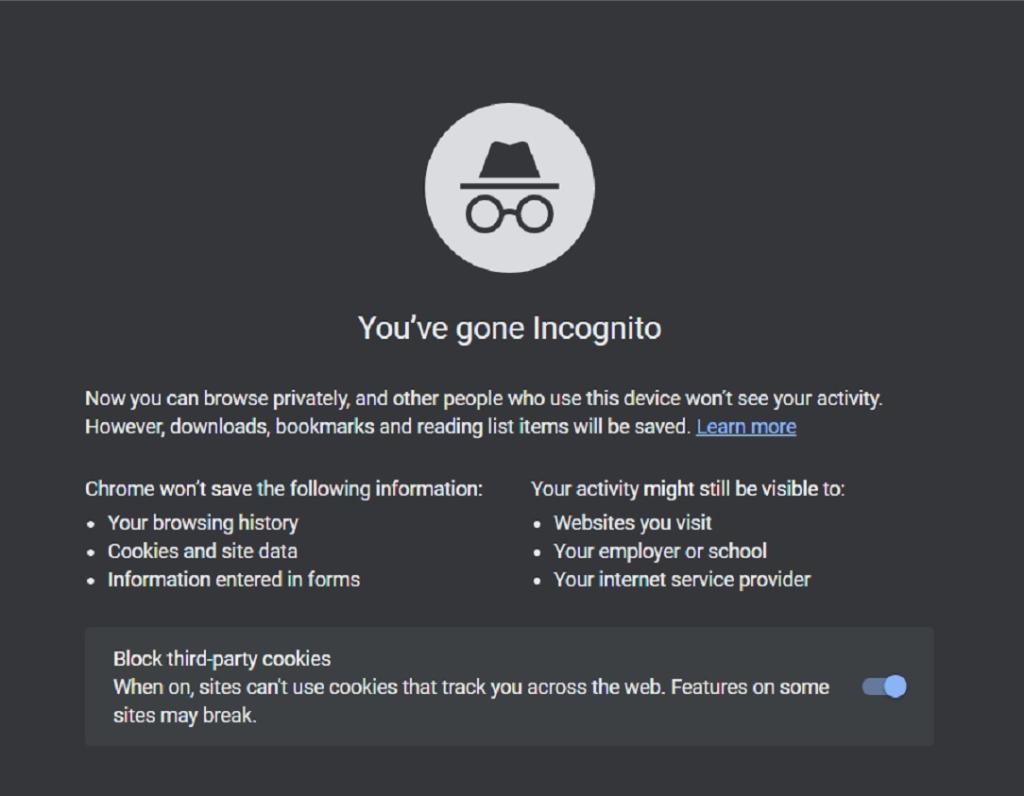
همچنین می توانید از حالت ناشناس برای دسترسی به این سرویس استفاده کنید. اگر هیچ کدام مفید نبود، می توانید سعی کنید با دستگاه دیگری وارد شوید و ببینید آیا می توانید به ChatGPT دسترسی پیدا کنید یا خیر. به عنوان مثال، اگر از کامپیوتر شخصی استفاده می کنید، به سراغ به موبایل بروید یا برعکس.
حتما بخوانید: مشاهده و حذف تاریخچه ربات چت جی پی تی (ChatGPT)
7. رمز عبور ChatGPT خود را بازنشانی کنید
اگر رمز عبور شما پذیرفته نشد، می توانید به راحتی آن را بازنشانی کنید. برای بازنشانی رمز عبور ChatGPT خود، یک پنجره مرور خصوصی یا ناشناس باز کنید و به https://chat.openai.com/auth/login بروید.
- روی ورود کلیک کنید.
- آدرس ایمیل خود را وارد کنید و روی Continue کلیک کنید .
- رمز عبور را فراموش کرده اید کلیک کنید ؟ زیر فیلد رمز عبور
- برای دریافت لینک بازنشانی رمز عبور روی Continue کلیک کنید.
- ایمیل OpenAI را باز کنید و دستورالعمل ها را برای بازنشانی رمز عبور خود دنبال کنید.
8. با گوگل یا مایکروسافت وارد شوید
اگر با حساب Google یا Microsoft ثبت نام کرده اید، وارد کردن رمز عبور کار نخواهد کرد. اگر به دلیل این مشکل نمی توانید وارد سیستم شوید، معمولاً با خطایی مواجه می شوید که می گوید "شما سعی کردید با استفاده از یک رمز عبور به عنوان (آدرس ایمیل خود) وارد شوید، که روش احراز هویت شما در هنگام ثبت نام نیست" روش احراز هویت اشتباه است، یا "در حال حاضر کاربری با این آدرس ایمیل وجود دارد." این بدان معناست که به جای وارد کردن آدرس ایمیل و رمز عبور، باید روی گزینه Continue with Google یا Continue with Microsoft در صفحه ورود به سیستم کلیک کنید.
9. مشکل را به ChatGPT گزارش دهید
اگر هیچ یک از راه حل های ذکر شده در بالا به شما کمک نکرد، بهتر است مشکل را به ChatGPT گزارش دهید. تیم OpenAI به شما در یافتن راه حل کمک می کند. با این حال، نمیتوانید به دکمه راهنما در صفحه چت دسترسی پیدا کنید، زیرا تنها پس از ورود به سیستم قابل دسترسی است. بنابراین، این مراحل را دنبال کنید:
مرحله 1: از صفحه وب پشتیبانی رسمی OpenAI از لینک زیر دیدن کنید:
رفتن به صفحه وب پشتیبانی رسمی OpenAI
مرحله 2: روی آیکون چت در گوشه سمت راست در پایین صفحه کلیک کنید.
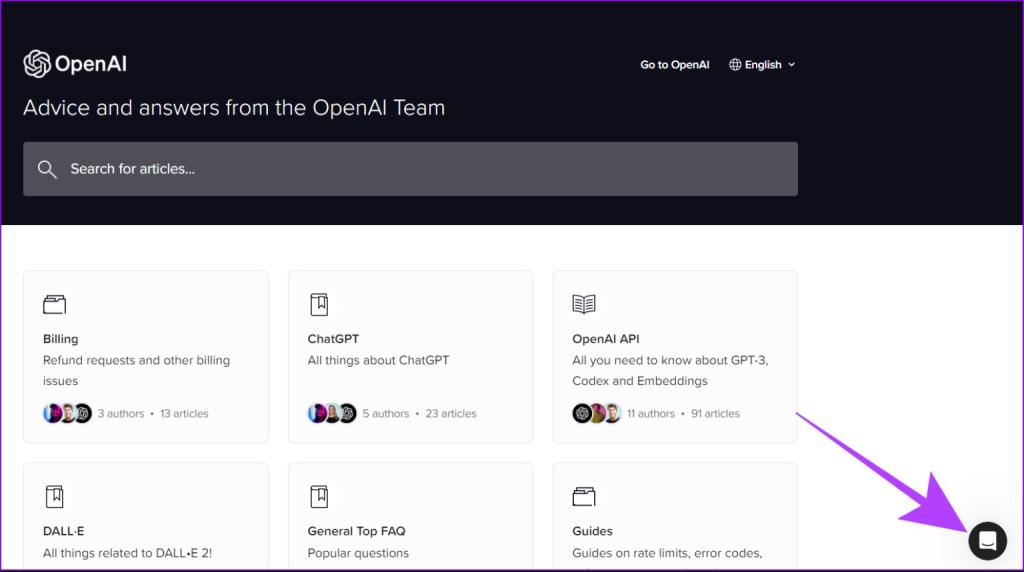
مرحله 3 : برای یافتن مشکلی که با آن روبرو هستید، سؤال را از صفحه اصلی انتخاب کنید یا از تب پیام ها بروید.
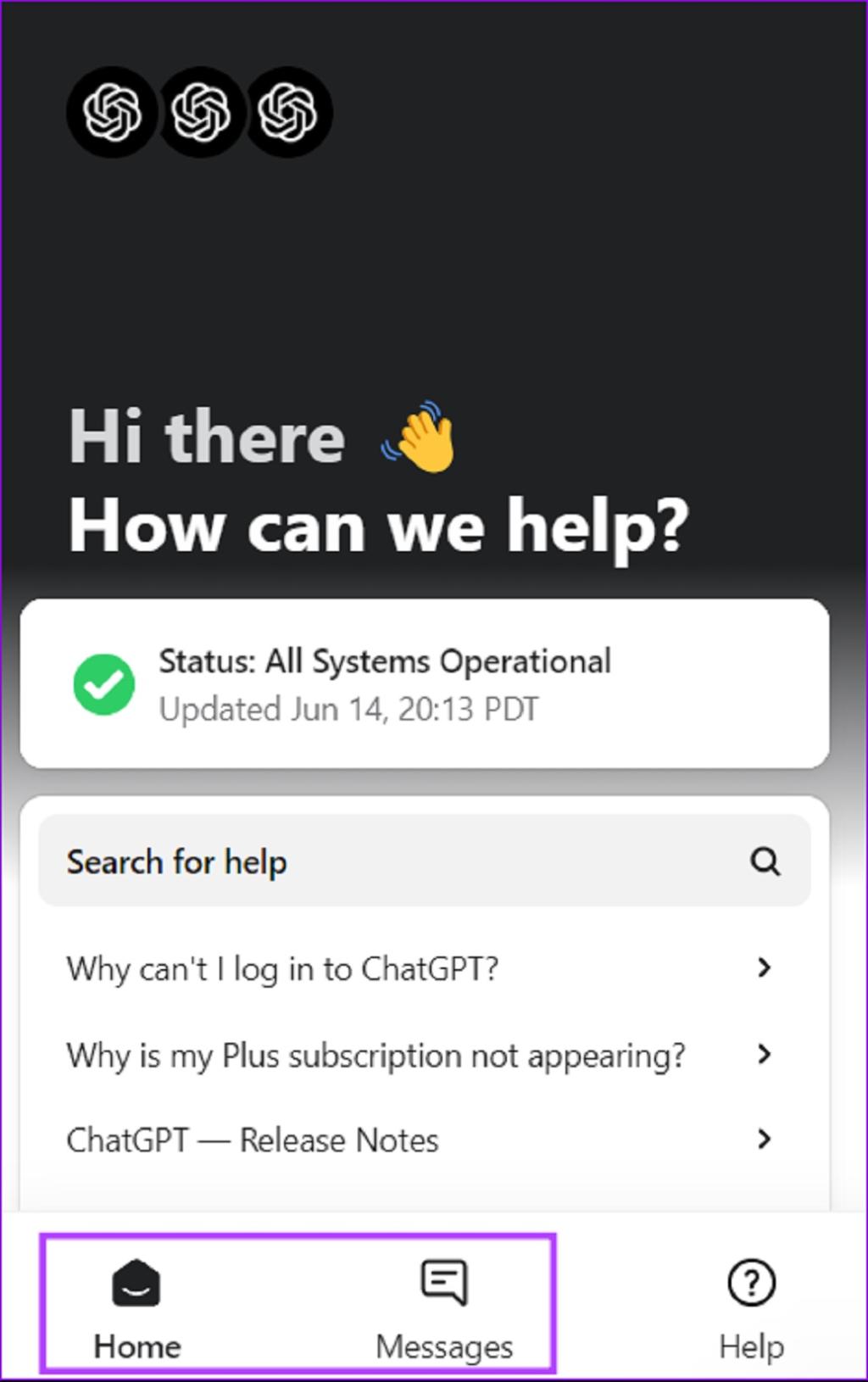
از این قسمت می توانید موضوع را ذکر کنید و پشتیبانی لازم را دریافت کنید.
10. وضعیت سرور ChatGPT را بررسی کنید
به https://status.openai.com بروید تا ببینید ChatGPT عملیاتی است یا خیر. از آنجایی که ChatGPT جدید است و تقاضا بسیار زیاد است، اغلب قطعی هایی وجود دارد که می تواند مانع ورود شما به سیستم شود. اگر ChatGPT خاموش باشد (یک خطای شبکه یا خطای سرور داخلی می بینید)، تا زمانی که سرورها نمی توانند از ChatGPT استفاده کنید. برگرد بالا اگر پس از ورود موفقیت آمیز به سیستم، "خطای شبکه" را در پاسخ های ChatGPT مشاهده کردید، ممکن است پاسخ های ربات خیلی طولانی باشد. راهنمای ما در مورد محدود کردن طول پاسخ ChatGPT را بررسی کنید .
اگر «خطا در جریان بدنه» را میبینید، معمولاً میتوانید با کلیک کردن روی «بازسازی پاسخ» یا با بارگیری مجدد صفحه، مشکل را برطرف کنید.
11. ایجاد یک شناسه کاربری جدید
جدا از مشکلات ذکر شده در بالا، می توانید یک حساب ChatGPT جدید ایجاد کنید. در اینجا نجوه انجام این کار آمده است:
مرحله 1: از صفحه رسمی ChatGPT از مرورگر خود بازدید کنید.
مرحله 2: روی Sign up کلیک کنید.
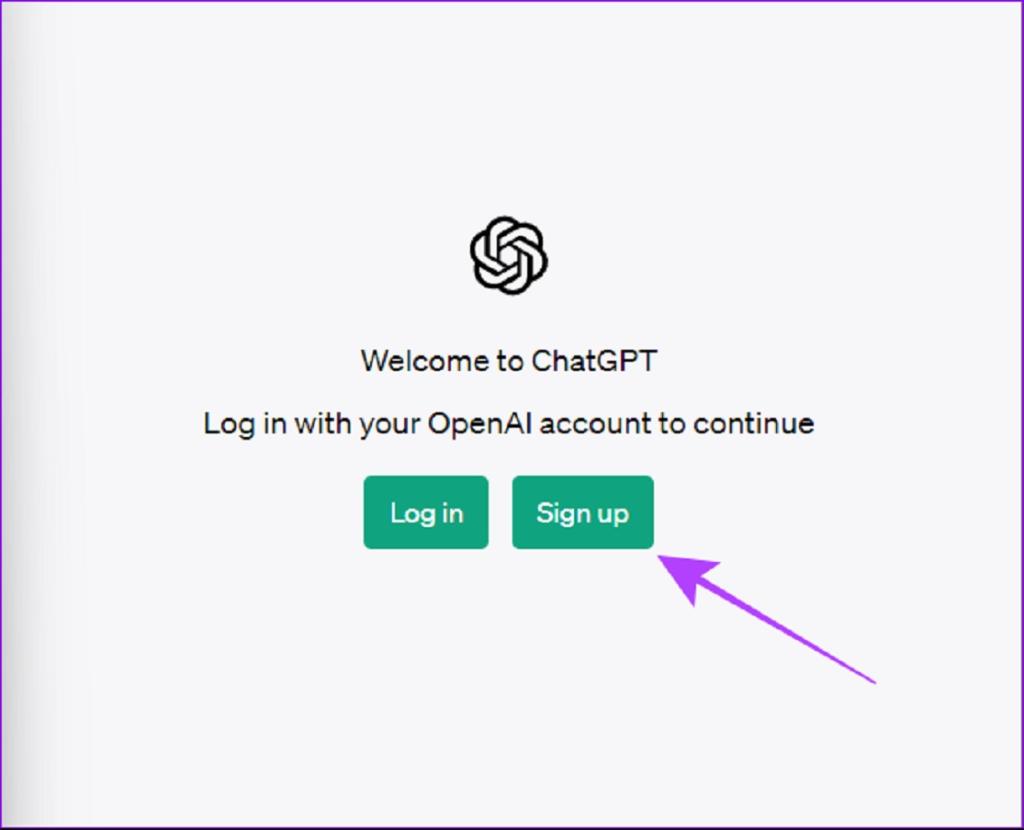
مرحله 3: روش احراز هویت را انتخاب کنید و دستورالعمل های روی صفحه را برای احراز هویت حساب خود دنبال کنید.(در اینجا، ما با «Continue with Google» پیش می رویم.)
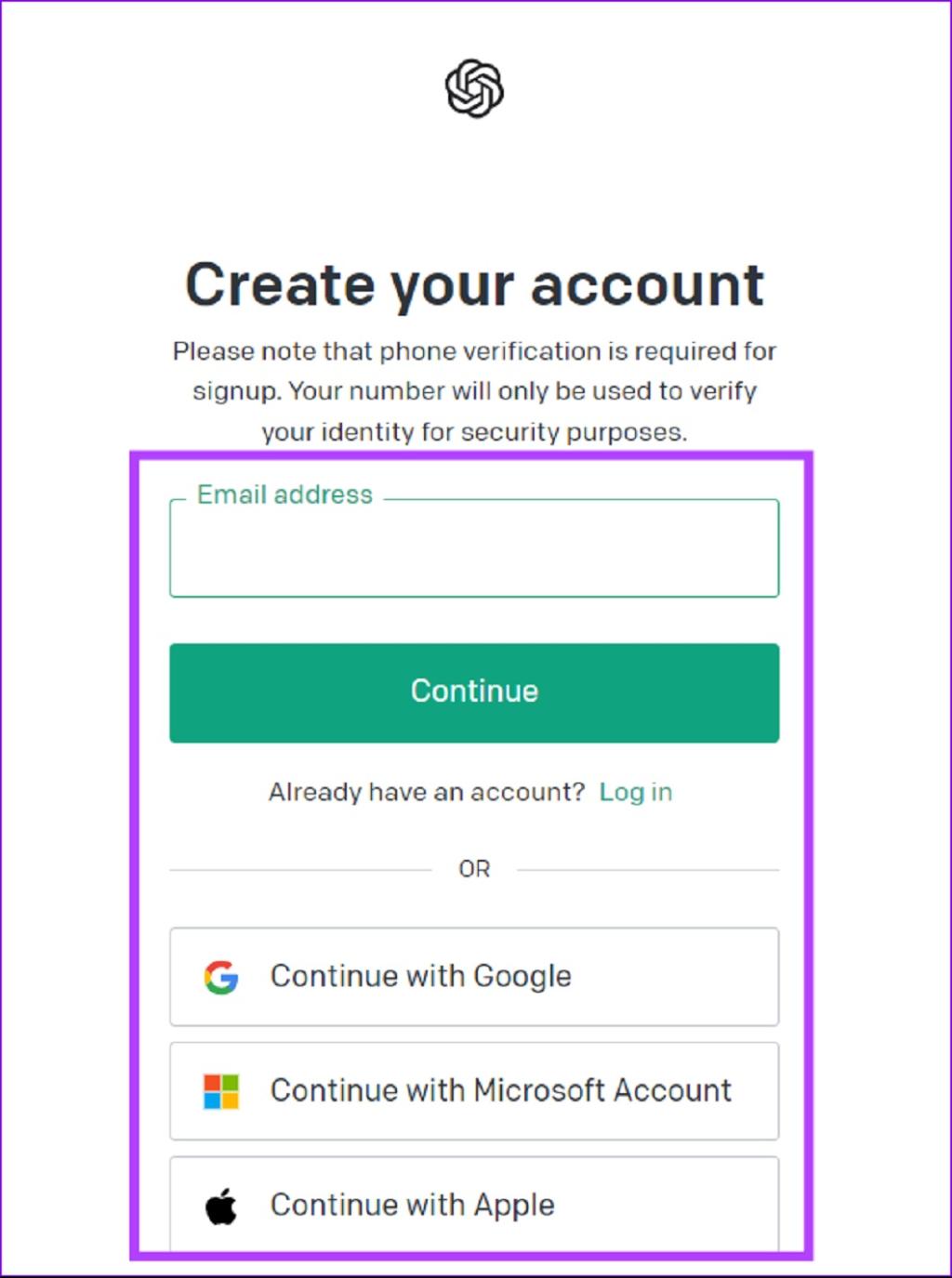
مرحله 4: نام حساب کاربری، تاریخ تولد خود را وارد کنید و روی Continue کلیک کنید.
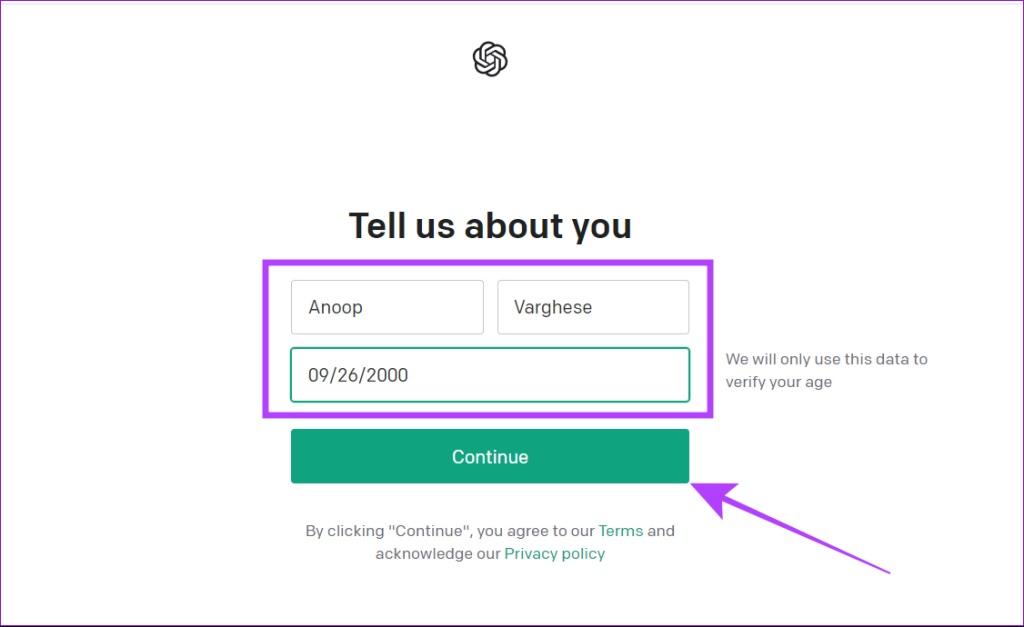
مرحله 5: شماره تلفن خود را تأیید کنید و روی ارسال کد کلیک کنید.
مرحله 6: کد را وارد کنید و به صفحه ChatGPT هدایت خواهید شد.
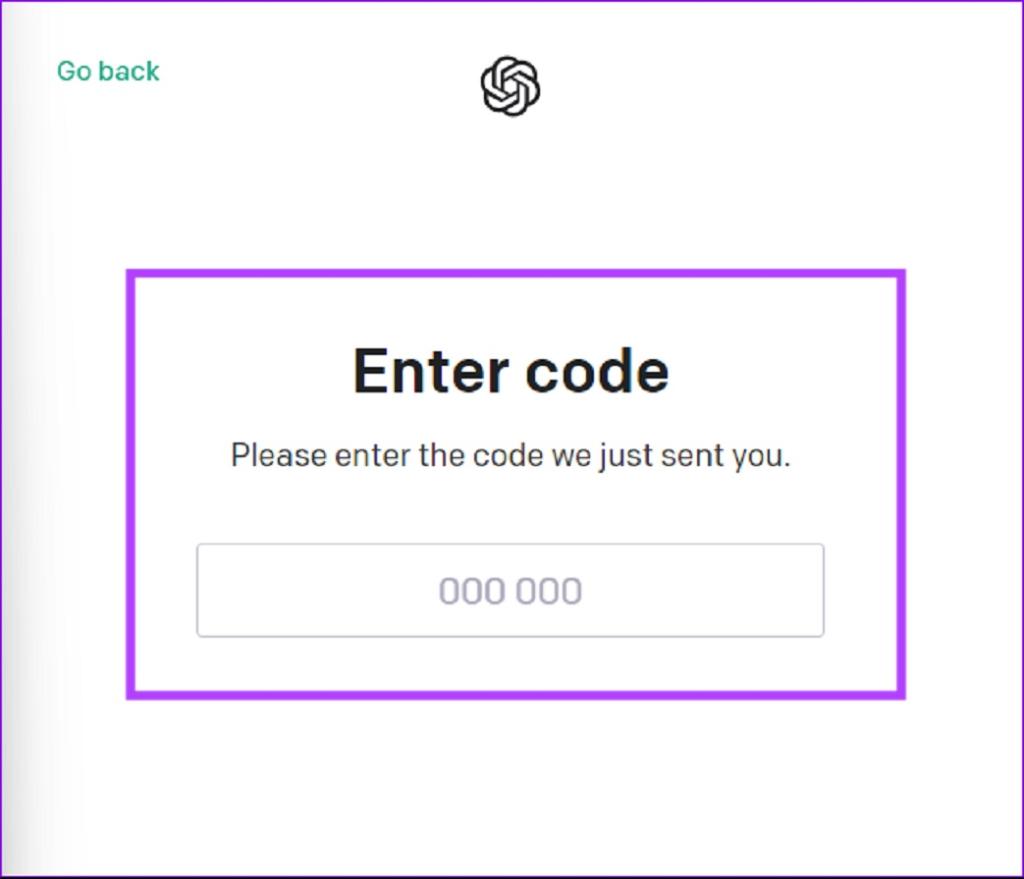
شما می توانید دستورالعمل های بیشتر بخوانید و بدون خطای ورود به سیستم شروع به استفاده از سرویس کنید. برای استفاده بدون دردسر از ChatGPT، این بار اعتبارنامه ورود خود را به خاطر بسپارید.
12. رفع عدم کارکرد ورود به ChatGPT: بهطور مستقیم به ChatGPT دسترسی پیدا کنید
اگر سعی میکنید از ChatGPT از طریق یک افزونه مرورگر یا روشهای شخص ثالث استفاده کنید، سعی کنید بهطور مستقیم به وبسایت وارد شوید. به صفحه اصلی ChatGPT بروید و سعی کنید در آنجا وارد شوید.
نکته: در صورت عدم موفقیت، از صفحه جایگزین ChatGPT استفاده کنید. این رابط برای Dall-E به جای ChatGPT است، اما ورود حسابها بین این دو مشترک است.
13. رفع عدم کارکرد ورود به ChatGPT: اعتبارنامههای ورود خود را تأیید کنید
اگر حساب ChatGPT خود را تأیید نکردهاید، نمیتوانید وارد شوید. وقتی برای ChatGPT ثبتنام میکنید، یک ایمیل تأیید از OpenAI دریافت خواهید کرد که حاوی یک پیوند است. قبل از اینکه بتوانید از ربات چت استفاده کنید، باید روی پیوند کلیک کنید تا آدرس ایمیل خود را تأیید کنید . اگر هنوز حساب خود را تأیید نکرده اید، اغلب در یک حلقه ورود گیر می کنید. اگر ایمیل تأیید را دریافت نکرده اید، پوشه هرزنامه خود را بررسی کنید.اگر پس از ایجاد حساب کاربری خود ایمیل تأییدی دریافت نکردید، برای ثبت نام به https://labs.openai.com/auth/login بروید . از این طریق ایمیل تأیید دیگری برای شما ارسال می شود.
اگر به دلیل نداشتن تلفن همراه نمی توانید در ChatGPT ثبت نام کنید، نحوه استفاده از ChatGPT بدون شماره تلفن را بررسی کنید.
روشهای مختلفی برای ثبتنام در حساب OpenAI وجود دارد، از جمله با آدرس ایمیل، از طریق Google یا Microsoft. اطمینان حاصل کنید که از همان روشی که برای ثبتنام استفاده کردهاید، استفاده میکنید و بررسی کنید که مرورگر یا مدیریت رمز عبور شما به اشتباه رمز عبور نادرست را ذخیره نکرده باشد.
نکته: اگر مطمئن نیستید، میتوانید در طول فرآیند ورود روی "رمز عبور را فراموش کردهام" کلیک کنید تا فرآیند بازنشانی رمز عبور را انجام دهید.
سایر دلایل عدم ورود به ChatGPT
علاوه بر دلایل ذکر شده در بالا، دلایل دیگری نیز وجود دارد که چرا دکمه ورود به سیستم ChatGPT کار نمی کند یا از بین نمی رود. بیایید بررسی کنیم:
1. ترافیک بالا
ChatGPT توسط میلیون ها کاربر در سراسر جهان استفاده می شود، و گاهی اوقات این میزان بیشتر از آن چیزی است که سرور می تواند انجام دهد. برای رفع این مشکل، در GPT-4 اشتراک داشته باشید یا از گزینه های رایگان ChatGPT مانند Bing Chat یا Google Bard استفاده کنید. شما می توانید تمام این خدمات را از لینک های زیر بررسی کنید:
GPT-4 را بررسی کنید
Google Bard را بررسی کنید
2. مشکل سرور ChatGPT
در https://platform.openai.com/login وارد شوید . گاهی اوقات نمیتوانید وارد ChatGPT شوید، مگر اینکه ابتدا وارد پلتفرم OpenAI شده باشید. اگر یک حلقه ورود به سیستم دریافت میکنید، خطای «Redirects بیش از حد» را میبینید، یا ابزار ChatGPT پس از وارد کردن اعتبار ورود خود بارگیری نمیشود، ابتدا ورود از طریق OpenAI مشکل را برطرف میکند.برای ورود به سیستم، اطلاعات کاربری ورود خود را وارد کنید (همانهایی که برای دسترسی به ChatGPT استفاده می کنید).
پس از ورود به سیستم، به https://chat.openai.com بروید تا ربات چت را راه اندازی کنید.
3. ChatGPT تحت تعمیر و نگهداری است
همانطور که قبلا ذکر شد، ChatGPT نیاز به تعمیر و نگهداری دارد تا مشکلات سمت سرور را برطرف کند. در طول این دوره های نگهداری، کاربران ممکن است به طور موقت در دسترس نبودن، عملکرد محدود، یا حتی مشکلات ورود به ChatGPT مواجه شوند. صبر کنید تا OpenAI تعمیر و نگهداری را کامل کند و سرویس را برای عموم باز کند.
حتما بخوانید: آموزش اکسپورت و استخراج داده چت جی بی تی
چه عواملی باعث عدم کارکرد ورود به ChatGPT میشود؟
ChatGPT برای اجرا به منابع سیستمی زیادی نیاز دارد و OpenAI همیشه قادر به برآورده کردن تقاضا نیست. هنگامی که تعداد زیادی از افراد سعی میکنند همزمان از ChatGPT استفاده کنند، میتواند مشکلاتی با سرورها ایجاد کند که شامل عدم کارکرد ورود نیز میشود. در بیشتر مواردی که نمیتوانید وارد ChatGPT شوید، در یک حلقه ورود به سیستم گیر کردهاید یا پیام خطای 503 را مشاهده میکنید، به دلیل ازدحام سرور است.
همچنین مشکلات دیگری با سرورهای ChatGPT که به ازدحام مربوط نمیشوند میتوانند مانع ورود شما شوند. در موارد دیگر، مشکلات ورود به ChatGPT ناشی از مشکلات اعتبارنامههای ورود است، مانند وارد کردن آدرس ایمیل یا رمز عبور نادرست. مشکلات اتصال به شبکه، که شامل مشکلات VPN نیز میشود، میتواند مانع ورود شما به ChatGPT شود. کوکیهای خراب مرورگر و سایر دادهها، افزونههای خراب مرورگر و دیگر مشکلات مرتبط نیز میتوانند باعث ایجاد مشکلات شوند.
سوالات متداول:
1. چرا ChatGPT یک صفحه خالی نشان می دهد؟
دلایل زیادی وجود دارد که چرا ChatGPT ممکن است یک صفحه خالی نمایش دهد. اینها شامل خطاهای شبکه، اضافه بار سرور، اشکالات موقت یا خاموش کردن سرورها توسط تیم OpenAI برای تعمیر و نگهداری است.
2. آیا ChatGPT کاربران جدید را نمی پذیرد؟
ChatGPT برای ثبت نام کاربر جدید محدود نشده است. اگر سرورها با حجم قابل توجهی از ترافیک مواجه هستند یا با مشکلات سرور در OpenAI مواجه می شوند، ممکن است نتوانید حساب جدیدی ایجاد کنید.
3. چرا ایمیل من برای ChatGPT کار نمی کند؟
هنگامی که از یک آدرس ایمیل نامعتبر استفاده می کنید یا از شناسه کاربری قبلاً ثبت شده استفاده می کنید، این پیام خطا را مشاهده خواهید کرد.
سخن پایانی:
ChatGPT یک ابزار عالی است. با این حال، اگر نمی توانید وارد شوید، نمی توانید از هیچ یک از مزایای آن بهره مند شوید. با این راهنما، امیدواریم توانسته باشید مشکلات ورود به ChatGPT را برطرف کرده و بدون هیچ مشکلی از این سرویس استفاده کنید. اگر سوالی دارید، در نظرات زیر با ما در میان بگذارید.
مقالات مرتبط:
چگونه مکالمات ChatGPT را ذخیره و با Shared Links به اشتراک بگذارید
7 نکته برای نوشتن دستورات ChatGPT موثر برای دریافت بهترین نتایج

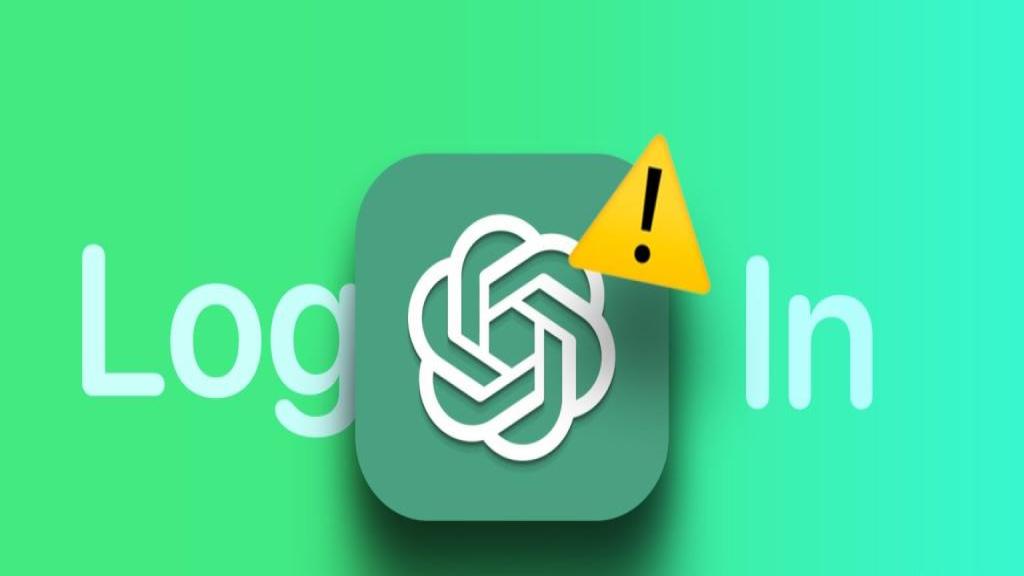
دیدگاه ها